8 приложений-диктофонов для android
Включаем запись телефонных разговоров на xiaomi
Для начала отметим, что никакого дополнительного софта устанавливать не надо. Функция записи при совершении телефонного звонка является встроенной в оболочку MIUI. Но вот активировать её придётся. Для этого:
- Заходим в приложение «Вызовы».
- Ищем иконку меню (значок из трёх горизонтальных полосок) и тапаем по ней.
- Далее выбираем раздел «Настройки».
- Теперь кликаем по пункту «Запись вызовов».
- Переводим переключатель напротив строки «Записывать вызовы автоматически» в активное положение.
- Ещё включаем и ползунок сверху. Тогда система будет уведомлять нас о том, что разговор записан.
Также в этом меню можете выбрать один из трёх режимов, который будет вам наиболее удобен. Это запись всех звонков, лишь разговоры с избранными контактами или те, что поступают от неизвестных номеров.

А как же быть владельцам смартфона xiaomi mi a1? Ведь он работает на «чистом» Андроиде и не имеет оболочку бренда MIUI. Поэтому на этом девайсе по умолчанию функции записи разговоров нет. Если же вам край как нужна эта опция, то придётся устанавливать дополнительный софт. К примеру, можем посоветовать утилиту под названием «Acr».
Cogi
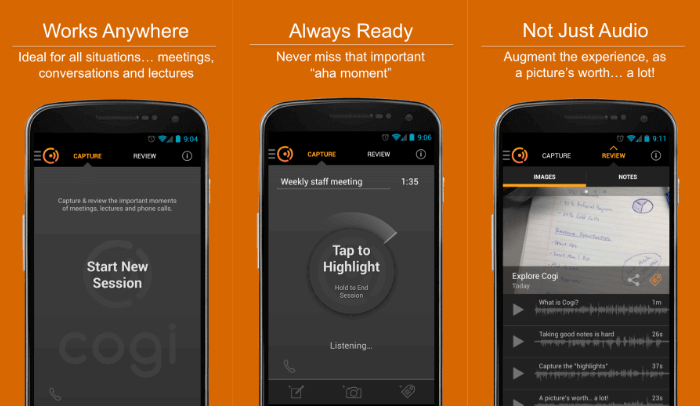
Cogi предлагает не только красивый интерфейс, но и функционал, с которым не сравнится ни одно другое приложение. Разработчики добавили возможность сохранения фотоснимков вместе с аудиозаписями, и это действительно необычное решение.
Cogi на самом деле предлагает функции, которые пригодятся многим людям. Например, можно быстро записывать отрывки продолжительностью до 45 секунд, формируя из них единый трек. Это позволит, например, выделить из длинной лекции только наиболее важные моменты. Кроме фотографий, к аудиозаписям можно добавлять и текстовые заметки. Таким образом, пользователь получает совмещенный с блокнотом диктофон. Для быстрого поиска и управления файлами можно использовать теги.
Cogi поставляется в трех версиях: бесплатной, стандартной и профессиональной. Бесплатный тариф ограничен 500 Мб для хранения информации. Стандартная версия стоит 15 долларов и поддерживает доступ к облачному хранилищу на 50 Гб. Версия Pro предлагает 250 Гб облачного хранилища за 40 долларов. Платные версии также позволяют записывать телефонные разговоры.
Cogi – отличное приложение, но стоимость его использования очень высокая. К примеру, Evernote гораздо дешевле, а по функционалу практически не уступает Cogi. В нем нет только записей телефонных разговоров (в бесплатной версии). Если нужно сэкономить и при этом получить расширенные функции, такие как добавление изображений, ссылок, видео в аудиозаписи, Evernote точно стоит рассмотреть как альтернативу.
Как пользоваться диктофоном на «Android»?
Теперь поговорим о работе с диктофоном. Здесь у вас тоже не должно возникнуть никаких сложностей. Запустите диктофон указанным выше способом и ознакомьтесь с нашей инструкцией.
Как видно, внешний вид приложения достаточно прост и оформлен на русском языке. Значок с красным кружком внизу предназначен для записи вашего голоса. Правее него находится иконка с тремя вертикальными точками и горизонтальными полосками — это кнопка для открытия списка уже сделанных вами записей. Их можно сразу же прослушивать.
При запуске записи голоса вы увидите таймер, благодаря чему сможете ориентироваться, сколько информации вы сможете записать. Чем больше вы записываете, тем больше места займет полученный аудио-файл в памяти телефона.
Также при запуске записи вы сможете увидеть внизу кнопки паузы и остановки записи. После нажатия паузы появится кнопка воспроизведения, чтобы продолжить запись, если это необходимо. В противном случае можно нажать на кнопку «Стоп«. После завершения или остановки записи система вам предложит сохранить аудио-файл или же отменить это действие (запись полностью удалится с телефона).
Покажем, как все это делается пошагово:
Диктофон. Внизу красная кнопка начала записи и кнопка для открытия списка записанных файлов.

Как работать с диктофоном в смартфоне?
При запуске записи включается таймер. Внизу — кнопки «Пауза» и «Стоп«

Как работать с диктофоном в смартфоне?
После нажатия кнопки «Пауза» активируется кнопка «Включения» записи

Как работать с диктофоном в смартфоне?
После нажатия кнопки «Стоп» запись можно сохранить

Как работать с диктофоном в смартфоне?
Список сохраненных записей

Как работать с диктофоном в смартфоне?
Вы можете прослушивать сделанную запись

Как работать с диктофоном в смартфоне?
Правда, когда вы будете прослушивать запись, перематывать ее вы не сможете стандартным методом. Для этого следует прибегать к дополнительным мерам, о чем мы поговорим ниже.
Как в диктофоне на «Android» перематывать запись?
Как уже было сказано, стандартными методами мы не сможем перематывать записи с диктофона, поэтому нам понадобятся иные пути решения проблемы. В частности, мы будем использовать файловый менеджер (см. на скриншотах ниже), чтобы далее прослушивать записи с диктофона в соответствующей папке. Там же нам будет доступна функция перемотки записей.
Итак, делаем следующее:
Через файловый менеджер заходим в раздел «Память телефона» (возможно, вам понадобятся права администратора).

Как работать с диктофоном в смартфоне?
Далее заходим в папку «Recording«, где хранятся все записи с диктофона

Как работать с диктофоном в смартфоне?
Нажимая на любую запись из списка, вы запускаете ее

Как работать с диктофоном в смартфоне?
Чтобы перемотать запись, просто передвигайте ползунок влево или право, как это делается в обычных плейерах на ПК. Здесь же можно ставить запись на паузу и воспроизводить ее вновь.

Как работать с диктофоном в смартфоне?
Rewind
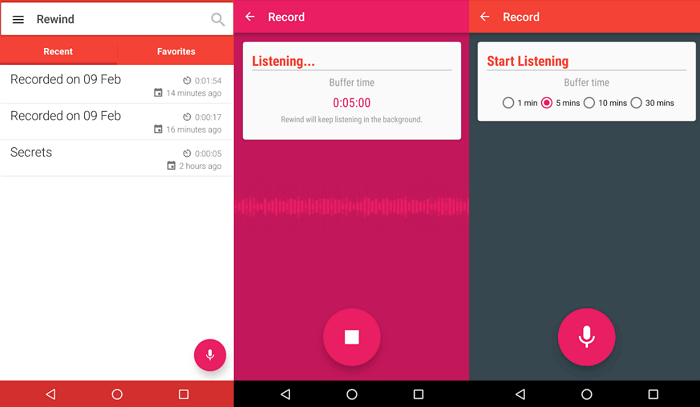
Во всех современных смартфонах есть стандартные диктофоны. Но с их помощью довольно трудно зафиксировать спонтанные моменты, такие как первые слова ребенка. Также невозможно оставить встроенный диктофон работать в фоновом режиме. Вот тут на помощь и приходит Rewind. Это приложение работает в фоновом режиме и включается при фиксировании звука определенной громкости. Имеется функция начала записи посредством встряхивания устройства. Rewind – отличный вариант для сохранения разговоров. Вам больше не нужно беспокоиться о том, что вы что-то упустите.
Если память устройства будет заполнена, программа начнет удалять самые старые записи. Приложение можно настроить на сохранение только последних 30 минут аудиозаписей. Для экономии места в памяти можно выбрать mp3-формат вместо WAV. Даже если приложение не использует всю память смартфона, оно все же требует значительных ресурсов для работы в фоновом режиме. Но Rewind – определенно полезный инструмент. Приложение распространяется бесплатно и не имеет рекламы.
Как перематывать записи с диктофона при прослушивании на андроиде
С вопросом о том, где найти запись разговора в телефоне андроид, все решено. Некоторые все же не знают, как управлять процессом воспроизведения. На самом деле, все очень просто. Каждый проигрыватель аудио и видеофайлов, кроме самого простого и встроенного в файловый менеджер, дает возможность управлять громкостью воспроизведения, скоростью и прочими параметрами. Среди них присутствует и перемотка аудио и видео контента. Это очень удобно, так как можно без особых усилий прослушивать только те моменты, которые необходимо. Полезная функция, если аудиофайл большой.
Стоит вернуться к вопросу о том, как именно выполнить перемотку. Для этого сперва нужно открыть диктофон и выполнить запись файла. Если звук уже есть, то следует его найти. Сделать это можно любым из способов, описанных выше. После того как дорожка записана или найдена, на нее нужно нажать.
Скорее всего, она будет открыта в стандартном плеере, который установлен в операционной системе Android по умолчанию. Если это не так, то устройство попросит пользователя выбрать программу для воспроизведения, если она есть. Вне зависимости от того, где открыт файл, он начнет проигрываться, а под его названием будут указаны длина аудиофайла и полоска, заполняемая по мере воспроизведения.
Обратите внимание! Чтобы выполнить перемотку в нужный момент, необходимо нажать пальцем в ту или иную часть полоски или линии. Прослушивание начнется с того момента, куда нажал человек

Приложение «Диктофон», в котором удобно перематывать файл
Таким образом, было рассказано, где хранятся записи с диктофона андроид и как управлять ими. Какой бы телефонный диктофон не использовался, созданные им файлы будут находиться в специальной папке, созданной операционной системой или приложением.
Диктофон на Андроид – что это такое и для чего он используется
Диктофон Android App – полезное устройство, позволяющее записывать музыку, голос и любые другие звуки. Изначально оно появилось до изобретения телефона, но потом, как и многие другие полезные приборы, перекочевало в гаджеты в виде отдельной программы. Записанный звук можно сохранить, прослушать в любой момент и дать ему имя. Более того, записи могут быть экспортированы в другие программы или интернет для последующей обработки и публикации
С помощью диктофона можно легко и просто сделать запись важного совещания, чтобы ничего не забыть, лекции, чтобы записать все то, что говорит преподаватель или совершить тайную запись разговора с человеком

Приложение для записи звуков с телефона
Сторонние приложения для записи звука на Андроид
Возможность записи на андроиде не ограничивается использованием стандартного приложения. Есть также множество других программных решений, способных записывать, сохранять и воспроизводить аудиофайлы:
Hi-Q MP3 Voice Recorder. Полностью бесплатное и качественное приложение для записывания звука в формате МП3 на скорости до 128 Кбит/с
Обладает значком записи, который не привлекает внимание. Самое главное, что ПО не занимает много места на SD-карте.
Parrot Voice Recorder
Совмещает в себе функционал для записывания, сохранения и публикации звука в форматах МП3 и WAV. Доступность приложения, простой, но понятный интерфейс и множество возможностей хорошо зарекомендовали его среди подобного класса программ.
Smart Voice Recorder. Обладает интуитивным и дружественным интерфейсом. После запуска отображается всего одна большая кнопка запуска начала записи. Основное преимущество этой программы заключается в наличии дополнительного функционала: частота дискретизации, пропуск тихих моментов и так далее.
Audio Recorder. Позволяет записывать и воспроизводить звуки на телефоне в высоком качестве. Среди возможностей программы приостановление и редактирование аудио файлов, а также получение быстрого доступа к конфигурациям и другим опциям.
Другие возможные варианты. Есть и масса других приложений. К ним относятся: Easy Voice Recorder, Voice Recorder, Cogi, Rewind, Voice Memos, Zoho, Otter и так далее. Они также позволяют «писать» звук, заниматься его отправкой, делиться записями, редактировать их.
Важно! Возможности сторонних программных продуктов поражают своим интерфейсом и функционалом, но их возможности в любом случае будут ограничены техническими характеристиками

Входить в настройки приложения можно через «шестеренку»
SnipBack
 Приложение для Андроид — «SnipBack»
Приложение для Андроид — «SnipBack»
Диктофон с минимальным набором настроек, но имеющий одну уникальную функцию: запись интервью в фоне.
Работает следующим образом:
- после активации приложения запускается автоматическая запись, но она не сохраняется в файл;
- после повторного нажатия кнопки программа предлагает восстановить записанный фрагмент записи (продолжительностью от 5 секунд до 30 минут) — этот промежуток будет сохранен в файл.
Дополнительные особенности программы:
- интуитивно понятный интерфейс;
- «умная» сортировка файлов;
- базовая настройка качества записи (можно указывать битрейт);
- поддерживается шумоподавление (по умолчанию не используется, необходимо включать в настройках).
Как найти диктофон на смартфоне?
Прежде стоит сказать, что если вы ранее пользовались каким-либо «навороченным» гаджетом, например, от фирмы «Самсунг«, то в нем множество приложений установлены самой компанией. То есть те программы, которые должны принадлежать «Android» заменены программами, разработанными производителем телефона.
Поэтому, когда вы меняете телефон на другой гаджет со стандартным «Android«, вы, конечно, можете запутаться. Ведь вы будете иметь дело с обычным стандартным диктофоном, пользоваться которым, кстати, достаточно легко.
Итак, сегодня операционная система на смартфонах усовершенствована и обладает различными новшествами. Но достаточное количество функций в новых «Андроидах» остались старыми еще с четвертой версии. Это упростит вам задачу.
Вам будет легко разобраться во всем еще и потому, что диктофон расположен в том же «старом добром» месте. Но раз вы читаете данную статью, значит вам это пока не ведомо. Просто нажмите на кнопку «Меню» и среди приложений найдите «Диктофон«. Нажмите на него и запустите данное приложение, как показано на скриншотах ниже. Вот, собственно, и все.
Заходим в «Меню«

Как работать с диктофоном в смартфоне?
Находим икону «Диктофона«

Как работать с диктофоном в смартфоне?
Приложения для записи звука на Андроид
Для записи звука на смартфонах Андроид можно использовать и сторонние приложения. Все они работают приблизительно одинаково, но у некоторых программ функционал шире.
Cube Call Recorder ACR
Особенностью программы является возможность сохранения не только стандартных телефонных звонков, но и разговоров в популярных мессенджерах Viber, WhatsApp, Telegram и других. Примечательно, что эта программа в автомате записывает абсолютно все телефонные разговоры.
Автозапись звонков для меня
Это очень простая, но в то же время функциональная программа с продвинутой фильтрацией звонков. Тут есть такая опция, как «Автозапись звонков для меня». Благодаря этому не нужно постоянно обращаться к настройкам, чтобы что-то изменить, достаточно установить программу и пользоваться.
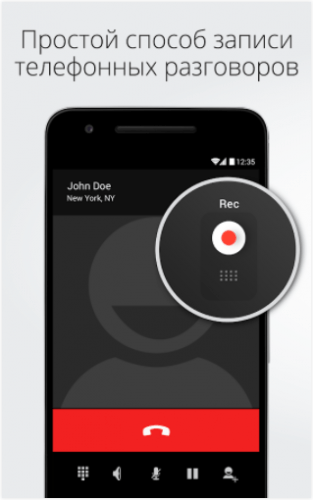
Из особенностей можно выделить закладки и заметки, которые могут понадобиться пользователю. Записанные файлы можно защитить при помощи PIN-кода. Но тут есть один недостаток – слишком много рекламы, которая раздражает. Если это сильно напрягает, то лучше выбрать платную версию без рекламы или попробовать другое приложение.
Запись звонков — Запись телефонных разговоров
Это многофункциональное приложение имеет гибкие настройки, что позволяет качественно записывать телефонные разговоры. Запись начинается автоматически. Также можно для записи выбрать несколько абонентов, возможна запись бесед с абонентами, которых нет в телефонной книге.
Разные фильтры предлагают много вариантов записи. В этом приложении можно регулировать звук и качество аудио. Есть возможность синхронизации с облачными сервисами. Для безопасности можно заблокировать записанные файлы при помощи PIN-кода.
Данное приложение распространяется совершенно бесплатно. Что касается платной версии, то в ней полностью отсутствует реклама. При этом можно быстро загрузить записанные файлы в Dropbox либо Google Drive.
Как отключить запись разговоров на Мейзу
Автозапись разговор полезная функция, но не всегда необходима, иногда просто требуется записать определенную часть разговора, что можно сделать во время вызова: нажимаете знак «Кассеты» в начале озвучивания рецепта/заказа/инструкции/задания и отключаете его по окончанию. Чтобы звуковые файлы не засоряли гигабайты памяти, функцию автозаписи всех вызовом можно отключить (аналогично, как и подключить):
- Переходите в раздел Телефон-Контакты-Настройки-Запись вызовов;
- Возле надписи Автозапсись передвигаете ползунок в положении Выключить;
- Если автозапись разговоров все же необходима, но не всех, то переходите в раздел Настройки автозапсиси, создайте или откорректируйте список контактов.
Куда сохраняются записанные разговоры?
Всё получилось? Тогда необходимо найти сохранённую запись вашей телефонной беседы. Сделать это несложно:
- Первым делом открываем приложение «Проводник» (или «Файлы»).
- В верхней части экрана тапаем на «Устройство» (оно же «Storage»).
- В появившемся списке находим папку «MIUI».
- После заходим в «Sound_recorder».
- Остаётся лишь выбрать «Call_rec». Здесь и хранятся файлы с записями разговоров. При этом отобразится целый список вызовов с момента активации функции. Название же файлов будет прописано вот в таком формате: «Имя абонента (номер телефона)_дата».
Можете открыть mp3-файл на смартфоне и прослушать запись с помощью плеера. Если хотите, то подключите мобильный девайс к лэптопу или ПК через USB-кабель и скиньте голосовой файл на его жёсткий диск.

В свою очередь, на xiaomi нельзя изменить место, куда сохраняются разговоры. Если вас это не устраивает, то придётся задействовать сторонние проги, которые можете скачать с Play Market.
Ещё не забывайте периодически проверять объём свободной памяти на своём смартфоне сяоми. При активированной функции записи телефонных бесед накопитель быстро переполняется.

Использование диктофона в телефонах андроид
Диктофон является очень полезным прибором, который дает возможность записывать музыкальные композиции, голоса людей и прочие звуки, включая природу. Он был изобретен до сотовых телефонов, но потом, как и многие другие приборы, перекочевал в качестве программы в смартфоны под управлением различных операционных систем. Звуки, записанные в этом приложении, можно сохранять, прослушивать в любой момент времени и давать им названия. Кроме этого, записанные файлы могут экспортироваться в любые другие программы, поддерживающие их расширения.
К сведению! Диктофон позволяет легко выполнить запись важных для человека моментов: совещания на работе, лекции в университете или голоса человека. Это позволит не забыть нужную информацию и обратиться к ней в любое удобное время.
Для использования диктофона на смартфоне под управлением операционной системы Android вовсе не нужно скачивать и устанавливать стороннее программное обеспечение. Все, что нужно простому пользователю, есть в стандартных функциях устройства, которые ограничены лишь его техническими характеристиками.

Настройки стандартного приложения
Call Recorder
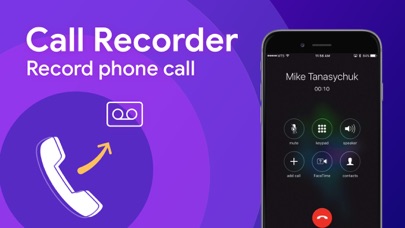 Приложение для Андроид — «Call Recorder»
Приложение для Андроид — «Call Recorder»
️ Помимо традиционной записи голосовых сообщений с микрофона, также умеет записывать телефонные звонки (в том числе через мессенджеры).
Дополнительные функции:
- можно создать список «белых» номеров (автоматически записываться разговоры будут только для них);
- есть выбор битрейта, формата записываемого файла;
- имеется удобный файловый менеджер с быстрым поиском по созданным в приложении файлам (показывается время создания, продолжительность).
Есть 2 версии приложения: бесплатная и платная. Отличаются только наличием рекламного баннера в первой. В остальном же функционал идентичный.
Zoho Notebook

Zoho – это приложение для заметок, в котором запись голоса является лишь одной из функций. Можно создавать отдельные заметки, упорядочивать их по категориям, совмещать текстовые записи с изображениями и аудиофайлами.
Создание заметок выполняется одним нажатием. Весь трек отображается в виде звуковой волны, которая выглядит очень красиво. Можно настроить цвет звуковой заметки, переименовать ее и перемещать в разные блокноты. Очень полезной является встроенная функция будильника. Можно настроить получение напоминаний в тот момент, когда нужно просмотреть заметку и прослушать аудиозапись.
Чтобы сохранить конфиденциальность содержимого, можно использовать функцию блокировки. Тогда посторонние не смогут получить доступ к записям. Zoho не имеет каких-либо необычных функций, зато хорошо выполняет свои основные задачи. Это отличный выбор для студентов.
Easy Voice Recorder
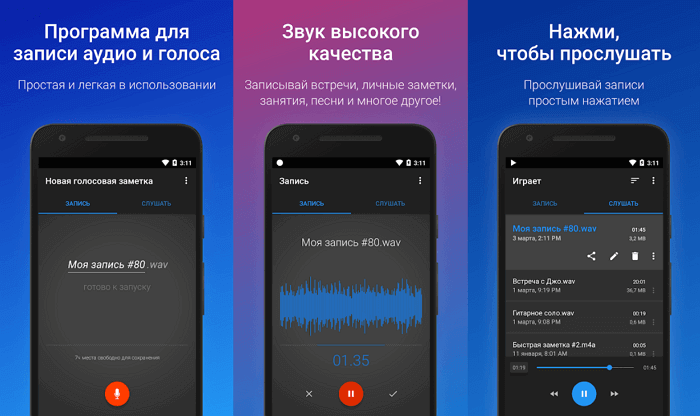
Easy Voice Recorder позволяет легко записывать аудио в любом месте и в любое время. Одна из особенностей приложения – запись звука в фоновом режиме, даже когда экран смартфона не светится.
Easy Voice Recorder поддерживает несколько форматов файлов, включая AMR и PCM. Есть такие популярные форматы, как MP3 и WAV. Программа поставляется с полезными виджетами и ярлыками, которые позволят быстро начать запись в любой момент. Еще одна интересная функция – поддержка операционной системы Android Wear для смарт-часов.
В приложении можно удалять ненужные фрагменты аудиозаписи, а также увеличивать громкость. Есть опция подавления эха или фонового шума. Профессиональная версия Easy Voice Recorder стоимостью 4 доллара позволит автоматически (также это можно делать и вручную) загружать все записи в Google Drive или Dropbox. В профессиональной версии есть поддержка Bluetooth-микрофона и приложения-планировщика Tasker.
Music Maker JAM
 Приложение для Андроид — «Music Maker JAM»
Приложение для Андроид — «Music Maker JAM»
Основной функционал приложения — запись музыкальных композиций из семплов, а также микширование голоса. В качестве диктофона тоже может использоваться, причем сразу на запись можно накладывать звуковые эффекты, менять гамму, тональность, добавлять autotune.
Есть ещё функция «Easy controls», которая поможет точно выставить темп, параметры звучания, чтобы из голосовой записи в дальнейшем создать семпл для его добавления в основной редактор композиций.
Программа будет особенно полезной музыкантам, певцам. Если верить создателям, то на текущий момент с помощью Music Maker JAM пользователями уже создано свыше 2 миллионов треков! Есть масса дополнительных настроек, запись в фоне, быстрая отправка треков в облачные хранилища или мессенджеры.
Недостаток всего один: большая часть функций доступны только в платной версии (блокировка снимается из самого приложения, а не через Google Play).
Настройка встроенного диктофона на Андроид
После того как диктофон Android найден, следует настроить его. Обычному человеку эти настройки не нужны, но можно поэкспериментировать с ними. Это поможет улучшить качество записи, снизить расход свободного места на внутреннем накопителе и так далее.
Для начала записи следует нажать на соответствующую кнопку. Пауза ставится на клавишу с двумя вертикальными и параллельными линиями. Прекратить запись можно нажатием кнопки «Стоп», которая выглядит как квадрат с заливкой или без нее.
Настройки приложения скрываются за иконкой шестеренки, которая находится справа наверху. По нажатию можно выбрать:
- Динамик для воспроизведения.
- Включение и выключение индикации записи.
- Настройка режима «Без звука».
- Именование файлов вручную.
- Формат файла записи.
- Качество записи.
- Включение или выключение синхронизации.

Доступное время записи напрямую зависит от качества и объема памяти
Voice Memos

Распространенная проблема при записи длинных лекций или интервью – сложности с поиском отдельных фрагментов. Нелегко найти несколько фраз в записи, которая длится 2 часа. Конечно, можно записывать время вручную. Но это не слишком удобно. Voice Memos – приложение, которое позволяет быстро находить фрагменты аудиозаписи с помощью тегов.
Приложение не имеет какого-либо необычного дизайна или особенных функций. Для начала записи есть обычная большая кнопка. Для добавления тегов также предусмотрена специальная кнопка. При этом к записи добавляется временная метка с уникальным цветом. Добавлять метки можно и после окончания записи. Теги переименовывать нельзя. Они просто показывают метку времени. Voice Memos можно бесплатно скачивать в Play Store.
Call Recorder
 Приложение для Андроид — «Call Recorder»
Приложение для Андроид — «Call Recorder»
️ Помимо традиционной записи голосовых сообщений с микрофона, также умеет записывать телефонные звонки (в том числе через мессенджеры).
Дополнительные функции:
- можно создать список «белых» номеров (автоматически записываться разговоры будут только для них);
- есть выбор битрейта, формата записываемого файла;
- имеется удобный файловый менеджер с быстрым поиском по созданным в приложении файлам (показывается время создания, продолжительность).
Есть 2 версии приложения: бесплатная и платная. Отличаются только наличием рекламного баннера в первой. В остальном же функционал идентичный.
Лучшие приложения для записи разговоров с рекламой
Smart Recorder
Оценка редакции:
4,83
- Интерфейс…….4,8
- Функционал…..4,8
- Удобство……….4,9
Оценка Google Play: 4.6
Бесплатно
Покупки в приложении: от 1.5$ до 1.5$
Есть реклама
Количество загрузок Google Play: 10 000 000+
Возрастное ограничение: 3+
Версия Android: 5.0 и выше
Разработчик: SmartMob
Русский язык: да
Скачать в Google Play
Удобный диктофон с функцией пропуска тишины, позволяющей не только экономить место в памяти устройства, но и сокращать запись, оставляя только полезную информацию.
По словам разработчика приложения, идея создания такого диктофона появилась благодаря его жене, утверждавшей, что он говорит во сне. Не поверив супруге, он разработал приложение, позволившее сократить запись с 8 часов до 10-15 минут. К слову, жена оказалась права.
На сегодняшний день Smart Recorder является популярным диктофоном с широким набором функций, включая анализ звукового спектра в режиме реального времени, запись в фоновом режиме (при заблокированном экране смартфона) и инструменты калибровки микрофона.
Приложение удобно для записи семинаров, лекций, публичных выступлений или музыкальных композиций, поэтому подойдет как студентам, так и музыкантам. Время записи ограничивается только свободным местом в памяти устройства и техническим ограничением размера файла – не более 2 ГБ.
Обратите внимание, как и другие диктофоны, Smart Recorder не предназначен для записи телефонных разговоров, поэтому по умолчанию приложение приостанавливает запись во время звонка. Функцию можно отключить в настройках, но предварительно пользователь должен ознакомиться с местным законодательством, регулирующим вопросы записи телефонных разговоров и информирования об этом собеседника
ASR Free MP3 Sound recorder
Оценка редакции:
4,83
- Интерфейс…….4,8
- Функционал…..4,9
- Удобство……….4,8
Оценка Google Play: 4,6
Бесплатно
Есть реклама
Количество загрузок Google Play: 5 000 000+
Возрастное ограничение: 3+
Версия Android: 5.0 и выше
Разработчик: NLL
Русский язык: нет
Скачать в Google Play
Удобный диктофон с функциями пропуска тишины и загрузки аудиофайлов на Dropbox и Google Диск (в версии pro). Приложение понравится журналистам, студентам и музыкантам. Записи сохраняются в высоком качестве, есть возможность выбрать формат: MP3, WAV, OGG, FLAC, MP4, 3GP.
Кроме прочего, можно упорядочивать записи для удобного поиска, обмениваться файлами с друзьями, выбирать скорость воспроизведения или добавлять к записям заметки. Также есть простой аудиоредактор с базовыми функциями.
Простой диктофон
Оценка редакции:
4,83
- Интерфейс…….4,8
- Функционал…..4,8
- Удобство……….4.9
Оценка Google Play: 4.8
Бесплатно
Покупки в приложении: от 1.5$ до 4$
Есть реклама
Количество загрузок Google Play: 50 000 000+
Возрастное ограничение: 3+
Версия Android: Зависит от устройства
Разработчик: Digipom
Русский язык: да
Скачать в Google Play
Диктофон с простым интерфейсом, но широким набором функций. Простой диктофон позволяет записывать аудио в различных форматах, включая MP3, WAV, AMR и PCM, удалять ненужные отрезки записи, выводить виджет на главный экран и записывать звук в фоновом режиме (с заблокированным экраном).
Также приложение совместимо с операционной системой Android Wear для умных часов и имеет функции подавления посторонних шумов и эха для хорошего качества записи в шумных местах.
В платной версии стоимостью около $4 доступны функции загрузки аудиозаписей на Google Drive или Dropbox, а также поддержка Bluetooth-микрофона.
Диктофон
Оценка редакции:
4,86
- Интерфейс…….4,9
- Функционал…..4,8
- Удобство……….4,9
Оценка Google Play: 4,9
Бесплатно
Покупки в приложении: от 3,5$ до 3,5$
Есть реклама
Количество загрузок Google Play: 10 000 000+
Возрастное ограничение: 3+
Версия Android: 4.1 и выше
Разработчик: recorder & smart apps
Русский язык: да
Скачать в Google Play
Популярный диктофон с функциональностью превышающей аналоги. Приложение позволяет не только записывать звук, делиться файлами с друзьями и группировать записи для быстрого поиска. Но также содержит продвинутые функции редактирования аудиозаписей, включая обрезку аудио, копирование отдельного фрагмента, удаление ненужных отрезков (например, тишины), вставка фрагментов из других записей и все это прямо в приложении. Перед сохранением можно прослушать и исправить отредактированную версию.
Также приложение позволяет регулировать чувствительность микрофона, использовать внешний микрофон и сохранять запись в различных форматах.
Готовые записи можно сохранять в облачном хранилище, но делать это придется вручную – в приложении отсутствует функция автоматической загрузки в облако.
Штатные средства
Запись телефонного разговора – это, скорее, опция, чем встроенная функция смартфона. Ее вшивают в оболочки операционных систем либо устанавливают сами пользователи, в виде сторонних программ и приложений.
Xiaomi
Гаджеты от китайского производителя, под управлением операционной системы MIUI (немного усовершенствованный Андроид) имеют встроенную функцию сохранения любого звонка.
Опция вшита в смартфоны «с завода». Однако среди таких девайсов есть исключения: Redmi 8, Mi9 Lite, Mi9t pro, Mi Note 10 и Mi 10. Компания уже уведомила пользователей, что новые мобильники лишаться данной функции, но на данный момент работает на девайсах, выпущенных до начала 2020 года.
На современных сотовых функция доступна в трех режимах:
- автоматический при приеме звонка;
- включение только при звонке на определенные номера списка;
- ручное включение.
Опция не доступна на моделях с голым Android : Mi A1, Mi A2, Mi A3, Go. Компания Google вводит жесткие ограничения на «запоминание речи» без предупреждения на Android. Из-за этого, подобный функционал на системном уровне, становится редкостью.
Samsung
Компания самсунг пошла по пути наименьшего сопротивления. После выхода Android 9, запись звонков сильно урезали. Поэтому инженеры Samsung просто отключили ее в настройках.
Рекомендуется ставить одну из двух стран: Тайланд или Индия. Таким образом вы не потеряете доступ к важным сервисам Samsung.
Альтернативный способ – получение Рут прав на Андроид и дальнейшее изменения системы. Но такое действие автоматически снимает девайс с гарантии, и отключает большинство сервисов компании, включая Samsung Pay и Samsung Account.
Huawei
Компания Huawei на данный момент оставила своим клиентам возможность скрытно записывать переговоры, без согласия собеседника. Функция доступна с фирменной оболочки EMUI 9.1. Все девайсы на данной версии прошивки, работают в двух режимах:
- Постоянном. Через настройку контакты->еще->диктофон.
- Ручном. Включение через пиктограмму «запись» во время набора номера абонента.
На самом деле, данная функция присутствует еще в 9 версии EMUI. Просто была отключена на софтовом уровне, но можно активировать установкой специального APK.
Oneplus
Премиальный китайский бренд, который тоже попал под ограничения OC Android. Но функционал можно вернуть, для этого придется изменить некоторые настройки смартфона:
- Включить режим разработчика в девайсе. Через меню настройки->система->нажать 7 раз по номеру сборки.
- Перейти в «для разработчиков». Включить «Отладка по USB».
- Скачать программную среду ADB с официального сайта разработчика. Установить ПО на компьютер с Виндовс.
- Подключаем смартфон к ПК при помощи USB-кабеля. Разрешаем отладку по USB через кнопку «OK».
- Теперь запускаем командную строку в Windows: нажимаем Win+R.
- Прописываем команду: «adb shell pm grant net.jroot3d.joneplustools android.permission.WRITE_SECURE_SETTINGS» (без кавычек), жмем Enter.
После этого заходим в Google Market. Ищем приложение под названием «jOnePlus Tools». Обозначается светлой шестеренкой в зеленом квадрате. Устанавливаем утилиту. Готово, теперь доступны скрытые настройки в OnePlus.
После установки программы, пролистайте все экраны через нижнюю стрелочку. В процессе настройки jOnePlus Tools, при появлении подтверждайте все разрешения.
После окончательной настройки, утилита откроет меню со скрытыми параметрами. Выставляем галочку напротив «включить запись звонков». Теперь в настройках телефонной книги появится пункт «Call Reсord», отвечающий за управления функционалом во время звонка.
Nokia
Последние обновления Google Phone, или – стандартной «звонилки» под Android, уже получили опцию записи звонков. Но к началу апреля 2020 года обновления коснулись не всех брендов. В этом плане больше всего повезло компании Nokia. Так смартфоны: Nokia 7 Plus, Nokia 7.2 и Nokia 8.1 получили полноценный функционал, без дополнительных настроек.
Другие фирмы
Встроенный «диктофон для вызовов» можно встретить и на других Android смартфонах известных брендов. В частности, в оболочке Flyme для гаджетов Vivo или Meizu.
Инструкция для активации:
- Перейти в основные настройки гаджета.
- Зайти в параметры телефонной книги. Пролистать меню до строчки «Записи разговоров».
- В новом окне выбрать настройку «Автозапись вызовов». Установить галочку напротив «все» или «указанные контакты».
Функцию сохранения аудиофайла вызова реально встретить на некоторых моделях Asus, LG, Lenovo.

